Windows SQL Server virtuális gép regisztrálása az SQL IaaS Agent bővítménnyel
A következőre vonatkozik:SQL Server azure-beli virtuális gépen
Regisztrálja SQL Server virtuális gépét az SQL IaaS Agent bővítményével , hogy számos funkcióelőnyt biztosítson az SQL Server számára az Azure Windows rendszerű virtuális gépen.
Ez a cikk bemutatja, hogyan regisztrálhat egyetlen SQL Server virtuális gépet az SQL IaaS-ügynök bővítményével. Másik lehetőségként az összes SQL Server virtuális gépet automatikusan regisztrálhatja egy előfizetésben, vagy több virtuális gépet tömegesen egy szkript használatával.
Feljegyzés
Az Azure Marketplace-en 2022 októbere után üzembe helyezett SQL Server virtuális gépek alapértelmezés szerint a legkevésbé kiemelt modellel rendelkeznek. Az SQL IaaS-ügynök bővítmény felügyeleti módjai 2023 márciusában el lettek távolítva.
Áttekintés
Az SQL Server IaaS-ügynök bővítményével való regisztráció létrehozza az SQL virtuálisgép-erőforrást az előfizetésen belül, amely egy külön erőforrás a virtuálisgép-erőforrástól. Az SQL Server virtuális gép bővítményből való regisztrációjának megszüntetése eltávolítja az SQL virtuálisgép-erőforrást, de nem fogja elvetni a tényleges virtuális gépet.
Az SQL Server virtuális gép Azure Marketplace-rendszerképének Azure Portalon való üzembe helyezése automatikusan regisztrálja az SQL Server virtuális gépet a bővítménysel. Ha azonban úgy dönt, hogy öntelepíti az SQL Servert egy Azure-beli virtuális gépre, vagy egyéni VHD-ből épít ki egy Azure-beli virtuális gépet, akkor regisztrálnia kell az SQL Server virtuális gépet az SQL IaaS-ügynök bővítményével a funkciók teljes előnyeinek és kezelhetőségének feloldásához. Alapértelmezés szerint az SQL Server 2016 vagy újabb rendszerű Azure-beli virtuális gépek automatikusan regisztrálva lesznek az SQL IaaS Agent bővítményben, amikor a CEIP szolgáltatás észleli. További információért tekintse meg az SQL Server adatvédelmi kiegészítését . Az adatvédelemmel kapcsolatos információkért tekintse meg az SQL IaaS Agent bővítmény adatvédelmi nyilatkozatait.
Az SQL IaaS Agent bővítmény használatához először regisztrálnia kell az előfizetését a Microsoft.SqlVirtualMachine szolgáltatónál, amely lehetővé teszi az SQL IaaS Agent bővítmény számára, hogy erőforrásokat hozzon létre az adott előfizetésen belül. Ezután regisztrálhatja az SQL Server virtuális gépet a bővítménysel.
Előfeltételek
Ha az SQL Server virtuális gépet a bővítménysel szeretné regisztrálni, a következőkre lesz szüksége:
- Egy Azure-előfizetés.
- Az Azure Resource Model által támogatottWindows Server virtuális gép támogatott SQL Server-verzióval, amelyet a nyilvános vagy az Azure Government-felhőben telepítettek.
- Győződjön meg arról, hogy az Azure-beli virtuális gép fut.
- A virtuális gép regisztrálásához használt ügyfél-hitelesítő adatok a következő Azure-szerepkörök bármelyikében léteznek: virtuális gép közreműködője, közreműködője vagy tulajdonosa.
- Az Azure CLI vagy az Azure PowerShell legújabb verziója (minimum 5.0).
- Legalább .NET-keretrendszer 4.5.1 vagy újabb.
- Annak ellenőrzéséhez, hogy a korlátozások egyike sem vonatkozik-e Önre.
Előfizetés regisztrálása RP-vel
Ha az SQL Server virtuális gépet az SQL IaaS-ügynök bővítményével szeretné regisztrálni, először regisztrálnia kell az előfizetését a Microsoft.SqlVirtualMachine erőforrás-szolgáltatónál (RP). Ez lehetővé teszi az SQL IaaS-ügynök bővítmény számára, hogy erőforrásokat hozzon létre az előfizetésen belül. Ezt az Azure Portal, az Azure CLI vagy az Azure PowerShell használatával teheti meg.
Regisztrálja előfizetését az erőforrás-szolgáltatónál az Azure Portalon:
Nyissa meg az Azure Portalt, és nyissa meg a Minden szolgáltatás lehetőséget.
Lépjen az Előfizetések elemre, és válassza ki a kívánt előfizetést.
Az Előfizetések lapon válassza az Erőforrás-szolgáltatók lehetőséget a Gépház alatt.
Írja be az SQL-t a szűrőbe az SQL-hez kapcsolódó erőforrás-szolgáltatók megjelenítéséhez.
Válassza a Microsoft.SqlVirtualMachine szolgáltató regisztrációjának, újraregisztrálásának vagy regisztrációjának törlését a kívánt művelettől függően.
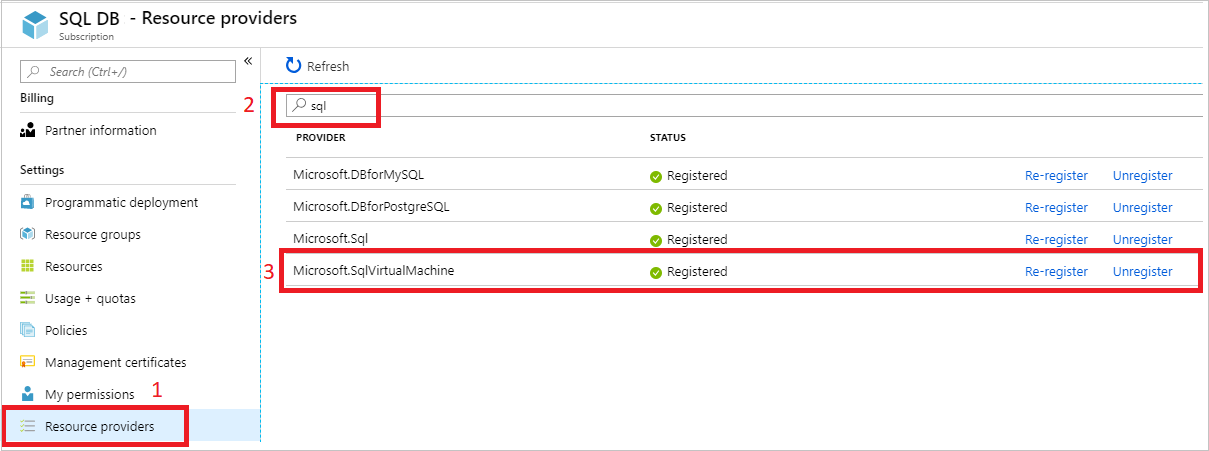
Regisztráció kiterjesztéssel
Az SQL Server virtuális gépet manuálisan regisztrálhatja az SQL IaaS-ügynök bővítményével az Azure PowerShell vagy az Azure CLI használatával.
Adja meg az SQL Server licenctípusát használatalapú fizetésként (PAYG) a használatalapú fizetéshez, az Azure Hybrid Benefithez (AHUB) a saját licenc használatához, vagy vészhelyreállításhoz (DR) az ingyenes DR replikalicence aktiválásához.
Az SQL Server virtuális gép jelenleg nem regisztrálható az SQL IaaS-ügynök bővítményével az Azure Portal használatával.
A regisztráció állapotának ellenőrzése
Az Azure Portal, az Azure CLI vagy az Azure PowerShell használatával ellenőrizheti, hogy az SQL Server virtuális gép már regisztrálva van-e az SQL IaaS-ügynök bővítményben.
Ellenőrizze a regisztrációs állapotot az Azure Portalon:
Jelentkezzen be az Azure Portalra.
Lépjen az SQL Server virtuális gépeihez.
Válassza ki az SQL Server virtuális gépet a listából. Ha az SQL Server virtuális gép nem szerepel a listán, valószínűleg nem regisztrálták az SQL IaaS Agent bővítményben.
Az érték megtekintése az Állapot csoportban. Ha az állapot sikeres, akkor az SQL Server virtuális gép regisztrálva lett az SQL IaaS Agent bővítményben.
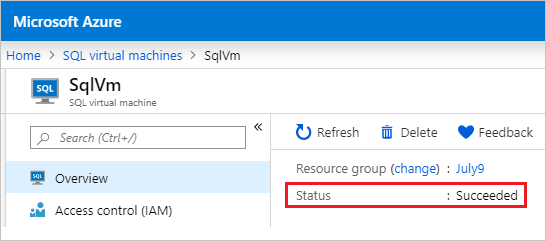
Az állapot ellenőrzéséhez válassza a Javítás lehetőséget az SQL virtuálisgép-erőforrás Támogatás + hibaelhárítás paneljén. Az SQL IaaS-ügynök bővítmény kiépítési állapota sikeres vagy sikertelen lehet.
Egy hiba azt jelzi, hogy az SQL Server virtuális gép nincs regisztrálva a bővítményben.
Regisztráció törlése a bővítményből
Ha az SQL Server virtuális gép regisztrációját az SQL IaaS-ügynök bővítményével szeretné megszüntetni, törölje az SQL virtuálisgép-erőforrást az Azure Portal vagy az Azure CLI használatával. Az SQL virtuálisgép-erőforrás törlése nem törli az SQL Server virtuális gépet.
Figyelem
Az SQL Server virtuális gép bővítményből való regisztrációjának törlésekor különösen óvatosan kell eljárni . Kövesse gondosan a lépéseket, mert az erőforrás eltávolításakor véletlenül törölhető a virtuális gép.
Törölje az SQL Server virtuális gép regisztrációját a bővítményből az Azure Portal használatával:
Jelentkezzen be az Azure Portalra.
Lépjen az SQL virtuálisgép-erőforráshoz.
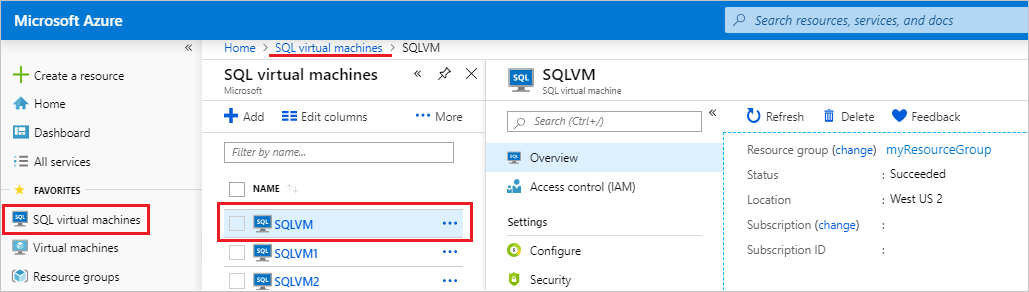
Válassza a Törlés lehetőséget.
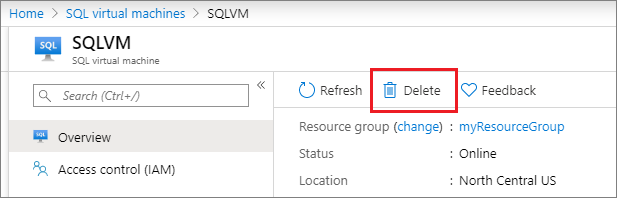
Írja be az SQL virtuális gép nevét, és törölje a jelet a virtuális gép melletti jelölőnégyzetből.
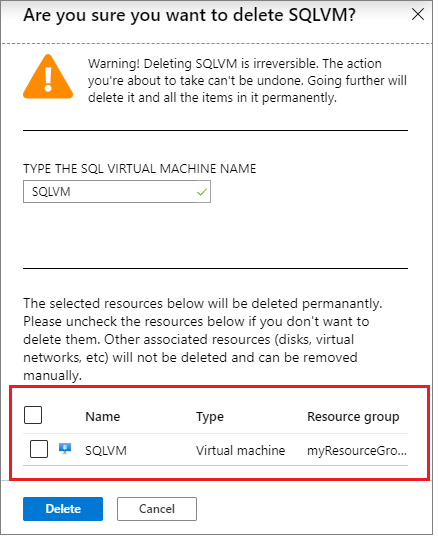
Figyelmeztetés
Ha nem törli a virtuális gép neve melletti jelölőnégyzet jelölését, az teljesen törli a virtuális gépet. Törölje a jelölőnégyzet jelölését az SQL Server virtuális gép bővítményből való regisztrációjának törléséhez, de ne törölje a tényleges virtuális gépet.
Válassza a Törlés lehetőséget az SQL virtuálisgép-erőforrás törlésének megerősítéséhez, nem pedig az SQL Server virtuális gépének törléséhez.
Következő lépések
- Tekintse át az SQL IaaS-ügynök bővítmény által biztosított előnyöket.
- Automatikusan regisztrálja az összes virtuális gépet egy előfizetésben.
- A bővítmény ismert problémáinak elhárítása.
- Tekintse át az SQL IaaS-ügynök bővítmény adatvédelmi nyilatkozatait.
- Tekintse át az ajánlott eljárások ellenőrzőlistát a teljesítményre és a biztonságra való optimalizáláshoz.
További információért tekintse át az alábbi cikkeket:
Visszajelzés
Hamarosan elérhető: 2024-ben fokozatosan kivezetjük a GitHub-problémákat a tartalom visszajelzési mechanizmusaként, és lecseréljük egy új visszajelzési rendszerre. További információ: https://aka.ms/ContentUserFeedback.
Visszajelzés küldése és megtekintése a következőhöz: